Bạn có thể tham gia một sự kiện của Cisco Webex (Cisco Webex event) qua thư mời email, qua trang Webex hoặc từ thiết bị di động của bạn. Bài viết dưới đây sẽ hướng dẫn chi tiết về các bước tham gia một sự kiện trên Cisco Webex.
1. Cách tham gia 1 sự kiện trên Cisco Webex Event
Bạn có thể tham gia một Cisco Webex event qua thư mời email, qua trang Webex hoặc từ thiết bị di động của bạn
1.1, Tham gia Cisco Webex Event qua thư mời email
Trước khi bắt đầu
Nếu người tổ chức yêu cầu ID đăng ký cho sự kiện, hãy nhớ giữ email xác nhận đăng ký. Bạn sẽ cần nhập ID khi tham gia sự kiện.
- Chọn liên kết tham gia trong thư mời qua email của bạn.
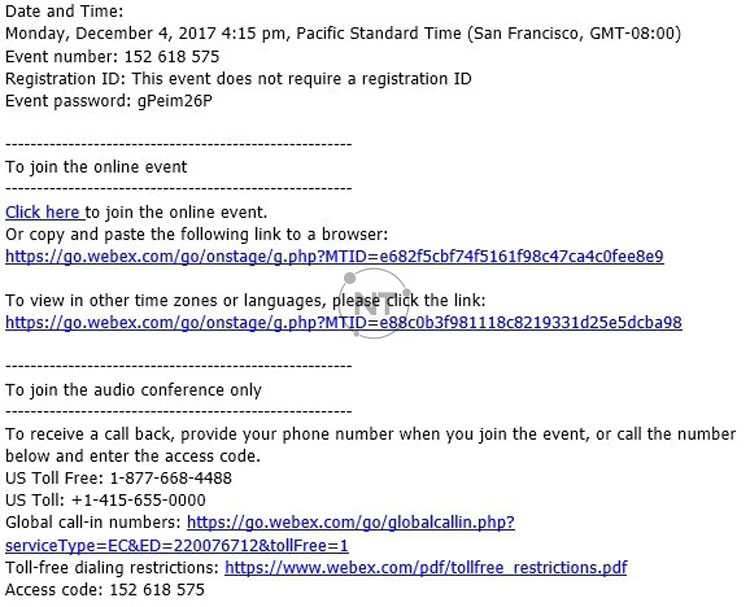
2. Trên trang Event Information, hãy nhập tên, địa chỉ email và mật khẩu sự kiện của bạn. Chọn Join Now.
1.2, Tham gia sự kiện Cisco Webex từ trang Webex
Từ Trang chủ của trang Webex nơi tổ chức sự kiện, nhập số sự kiện gồm 9 chữ số vào hộp văn bản, nhập mật khẩu được cung cấp trong thư mời qua email và chọn Join Now.
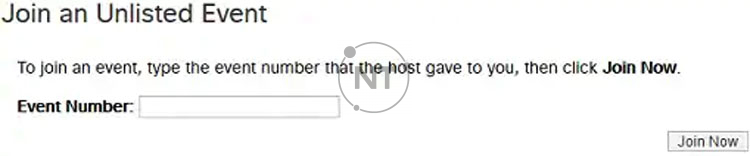
Nếu sự kiện chưa bắt đầu, nút Join Now sẽ xuất hiện dưới dạng mờ đi.
Bạn có thể tìm thấy số sự kiện gồm 9 chữ số trong thư mời qua email của mình.
1.3, Tham gia sự kiện trên thiết bị di động của bạn
Trước khi bắt đầu
Trước khi kết nối với một sự kiện trên thiết bị di động của mình, bạn phải cài đặt Webex Meetings. Nếu bạn đã cài đặt ứng dụng Webex Meetings trên thiết bị di động của mình, ứng dụng này sẽ tự động khởi chạy. Nếu không, bạn sẽ được đưa đến trang cài đặt.
- Nhấn Join trong thư mời qua email của bạn khi đến lúc tham gia cuộc họp.
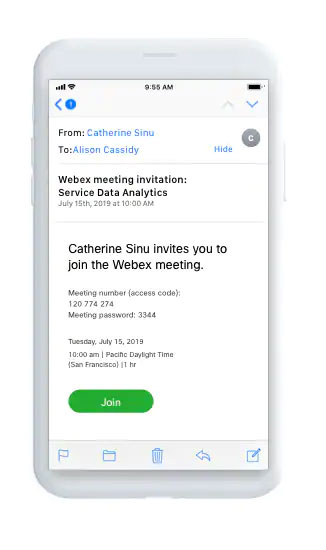
2. Nhấn Download để cài đặt ứng dụng Cisco Webex Meetings và tham gia hội nghị truyền hình.
Nếu chỉ tham gia cuộc họp qua điện thoại, hãy nhấn vào số trên màn hình của bạn.
3. Nhấn Open sau khi ứng dụng được cài đặt và chấp nhận Điều khoản dịch vụ và Tuyên bố về quyền riêng tư (Terms of Service and Privacy Statement).
4. Nhấn Join Meeting, nhập số cuộc họp — số này trong thư mời qua email — và nhấn Join.
5. Nhập mật khẩu cuộc họp — mật khẩu trong thư mời qua email — và nhấn OK.
Khi ứng dụng Webex Meetings mở ra, bản xem trước video của bạn sẽ cho bạn biết giao diện của những người khác như thế nào trước khi tham gia cuộc họp.
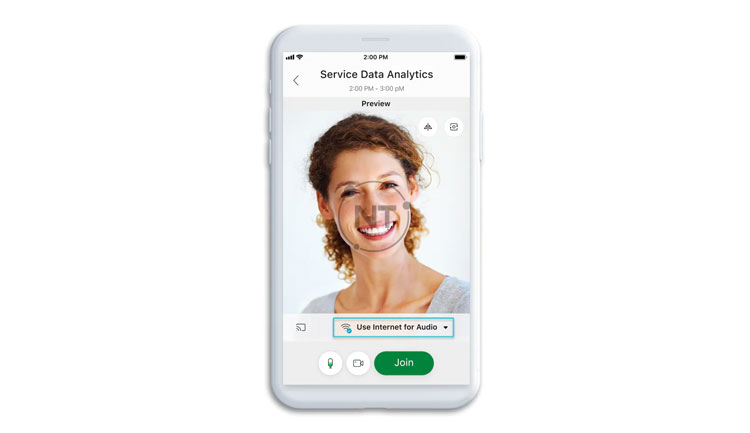
6. Thay đổi cài đặt âm thanh và video của bạn trước khi tham gia cuộc họp.
7. Nhấp vào Connect to a device để tham gia cuộc họp từ thiết bị video tương thích.
8. Nhấn vào Join.
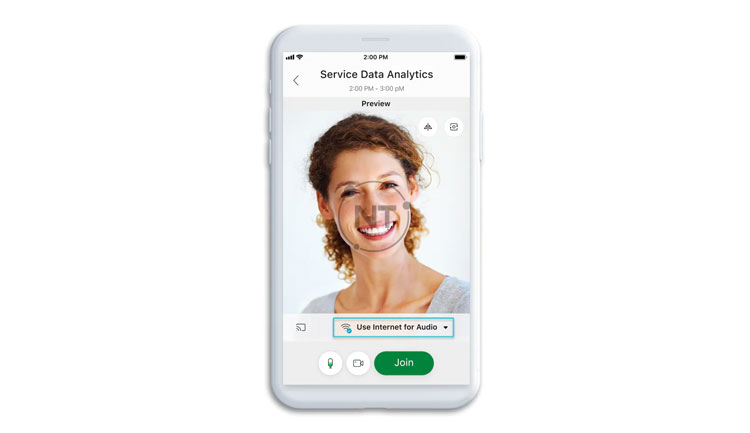
1.4, Tham gia sự kiện thông qua Hệ thống Video
Tham luận viên của Cisco Webex Events có thể tham gia các sự kiện thông qua hệ thống video. Nhưng người tham dự bình thường không thể tham gia sự kiện qua hệ thống video. Người tham dự sự kiện phải được thăng cấp thành tham luận viên mới có thể chia sẻ video. Người chủ trì sự kiện và tham luận viên của buổi hội thảo luôn có thể chia sẻ video của họ trong một sự kiện. Tối đa 25 tham luận viên có thể chia sẻ video của họ trong một sự kiện. Dưới đây là hướng dẫn cách tham gia một sự kiện Webex trên phiên bản WBS39.8 trở lên và WBS39 đến WBS39.7.
a. Đối với phiên bản WBS39.8 trở lên
- Nhấp vào Use video system
để tham gia cuộc họp từ một thiết bị tương thích. Ứng dụng này cho phép tìm kiếm các hệ thống video lân cận.
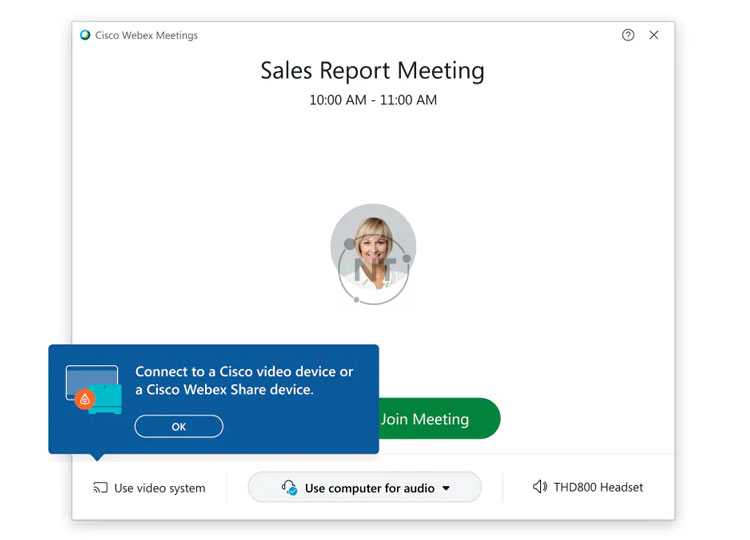
2. Nếu ứng dụng phát hiện ra các hệ thống video lân cận, danh sách các thiết bị sẽ được liệt kê trên màn hình. Chọn hệ thống video mà bạn muốn sử dụng từ danh sách đó.
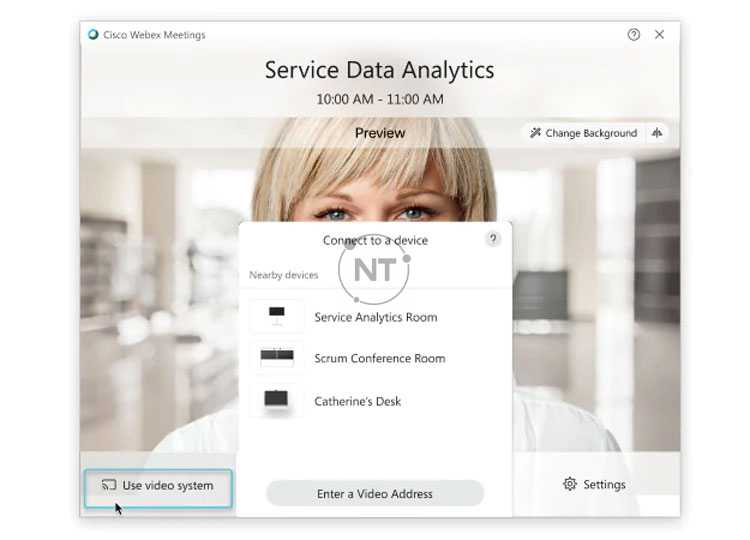
3. Nếu hệ thống video của bạn không được phát hiện, hãy yêu cầu ứng dụng gọi cho thiết bị của bạn. Nhập địa chỉ của hệ thống video và sau đó chọn thiết bị khi nó xuất hiện trong danh sách.
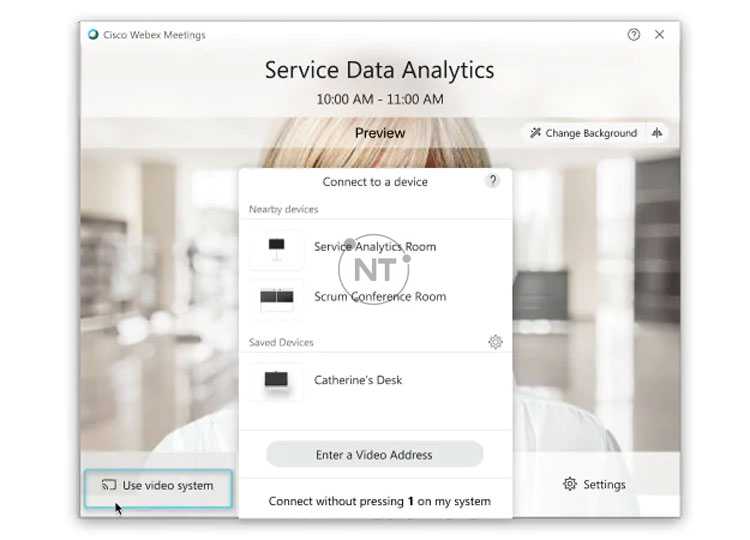
Ứng dụng sẽ tự động kết nối với hệ thống video của bạn hoặc sẽ gọi đến thiết bị của bạn khi bạn chọn Join meeting.
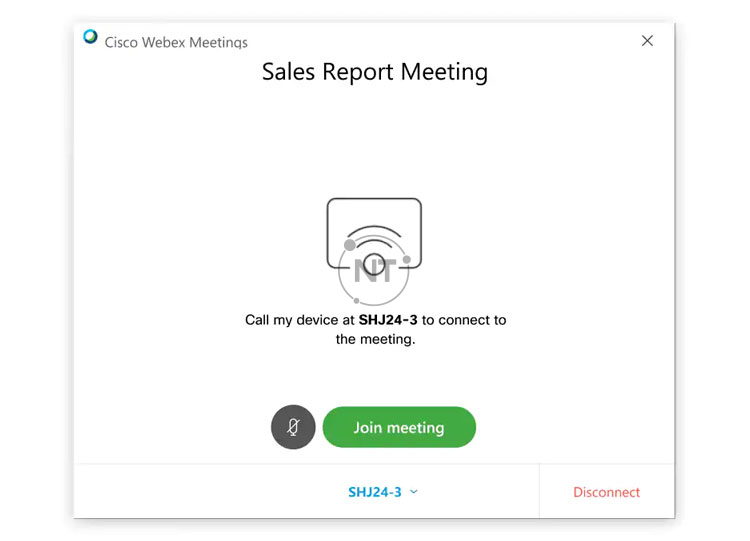
b. Đối với các phiên bản từ WBS39 đến WBS39.7
- Các tham luận viên có thể quay số trực tiếp đến sự kiện hoặc chọn Call my video system khi họ tham gia sự kiện bằng ứng dụng Webex dành cho máy tính để bàn.
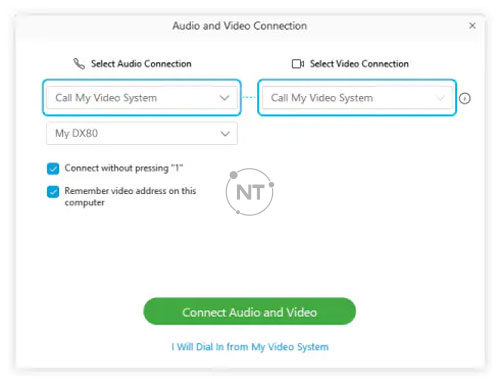
2. Chọn Connect Audio and Video.
Các tham luận viên của buổi hội thảo cũng có thể quay số từ hệ thống video của họ. Chọn I Will Dial In from My Video System, nhập Địa chỉ video (Video Address) và nhập số mật khẩu của tham luận viên (Panelist numeric password).
2. Kết nối với Âm thanh và Video trên Webex
Webex Meetings và Webex Events hỗ trợ kết nối âm thanh linh hoạt theo nhiều cách. Khi bắt đầu hoặc tham gia một cuộc họp hoặc sự kiện, bạn có thể kết nối âm thanh và video với các trang web từ WBS39.7 trở về trước hoặc các trang web từ WBS39.8 trở về sau.




